Doriți să andocați ferestrele pe partea laterală a desktopului sau să adăugați câteva trucuri noi de mouse la Windows? Iată cum puteți învăța Windows 7 câteva trucuri noi cu Preme pentru Windows 7.
Preme pentru Windows 7 este o nouă aplicație beta care vă permite să adăugați o varietate de efecte la Windows 7. Vă permite să minimizați ferestrele cu rotița de derulare, să deschideți meniul Start trecând deasupra acestuia, să activați Flip 3D trecând peste un colț al desktop, andocați ferestrele pe partea laterală a desktopului și multe altele. Acesta conține o pungă de funcții, astfel încât toate noile trucuri s-ar putea să nu atragă toți utilizatorii, dar le puteți alege pe cele care vă plac și puteți opri restul.
Noțiuni de bază
Descărcați Preme pentru Windows 7 ( link dedesupt ) și rulați programul pentru a începe. Clic O.K să accepte și să continui.
Notă: Această aplicație este furnizată așa cum este fără garanție! De asemenea, este încă în versiunea beta, deci folosiți-vă cea mai bună apreciere cu privire la instalarea acestuia. Nu am avut nicio problemă pe computerele noastre de testare, dar este posibil să nu doriți să îl instalați pe mașina dvs. de lucru și să vă supărați departamentul IT.
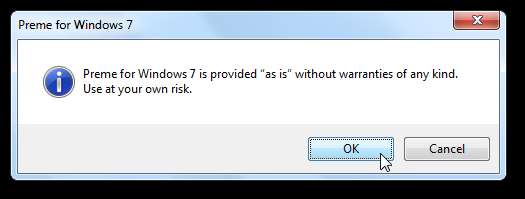
După câteva momente, veți vedea o solicitare care vă anunță că instalarea este completă. Preme nu trebuie să se instaleze de fapt pe computer, ci se copiază doar în folderul de pornire, astfel încât acesta să ruleze automat ori de câte ori pornește Windows.
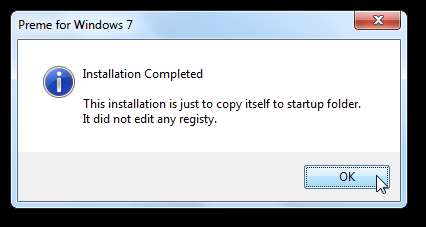
Fereastra Preme se va deschide acum și puteți selecta ce caracteristici doriți să activați.
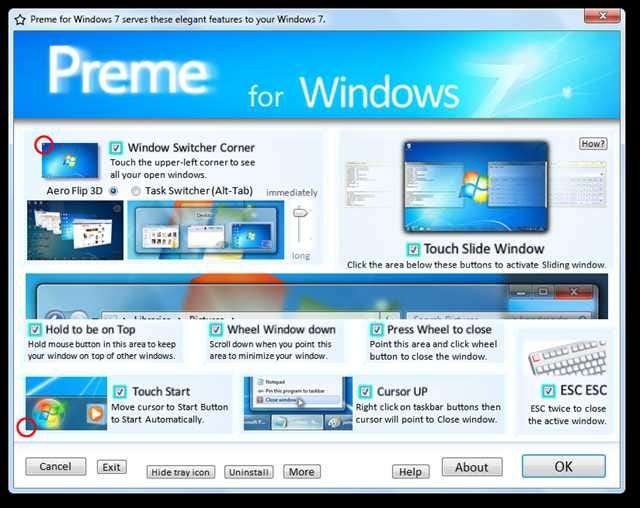
Am găsit Atingeți Fereastra de diapozitive caracteristică pentru a fi cea mai îngrijită. Dacă această caracteristică este activată, faceți clic pe marginea ferestrei direct sub butoanele de minimizare sau maximizare, iar fereastra se va aluneca și se va ascunde pe partea laterală a ecranului cel mai apropiat. Acest lucru vă permite să accesați rapid un program, să verificați datele, să utilizați Calculator sau mai multe, fără ca cealaltă fereastră să piardă focalizarea. Apoi puteți utiliza direct fereastra în timp ce este andocată sau trageți-o afară pentru a o debloca.
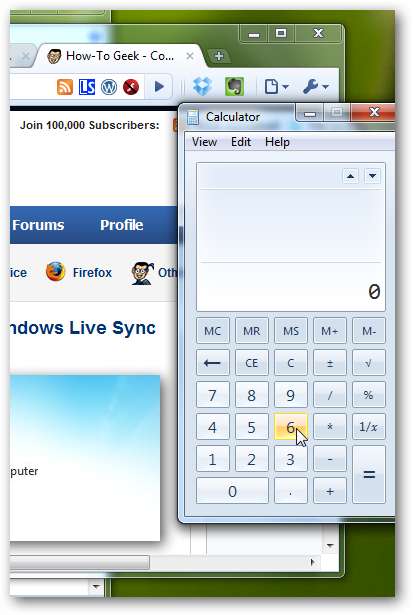
Dacă întâmpinați probleme la aflarea modului de utilizare, dați clic pe Cum? din fereastra de setări Preme.

Aceasta va începe o demonstrație pe ecran complet care utilizează mouse-ul și ferestrele pentru a arăta cum să utilizați ferestrele cu diapozitive. Va descrie fiecare pas cu sfaturi de instrumente ale mouse-ului, deși rețineți că nu puteți utiliza computerul altfel în timp ce demo-ul rulează.
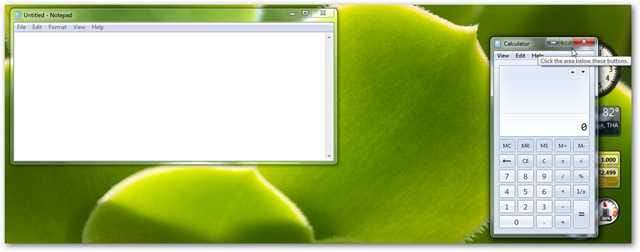
Multe dintre modificări utilizează regiunea de sub butoanele de minimizare, maximizare și ieșire pentru a activa. Faceți clic pe acest loc pentru a andoca fereastra laterală, plasați cursorul deasupra și derulați în jos pentru a minimiza fereastra sau faceți clic și țineți apăsat acest loc pentru a menține fereastra deasupra.
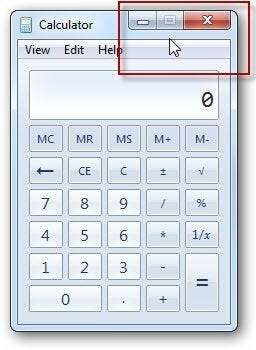
Din partea de jos a dialogului, puteți alege să ascundeți pictograma tăvii, Dezinstalați Preme sau să personalizați ce face fiecare colț făcând clic pe Mai Mult buton. presa O.K când ați terminat de modificat setările și începeți să utilizați noile efecte.

Setări Preme
Puteți modifica oricând setările Preme din pictograma tăvii sale. Puteți selecta Faceți clic pe Interfață pentru dialogul complet ca mai sus.
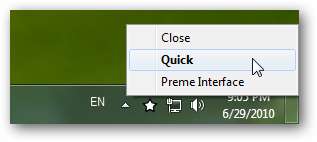
Sau selectați Rapid pentru a schimba rapid setările dintr-o fereastră pop-up mică. Acesta poate fi cel mai simplu mod de a activa sau dezactiva caracteristicile Preme.
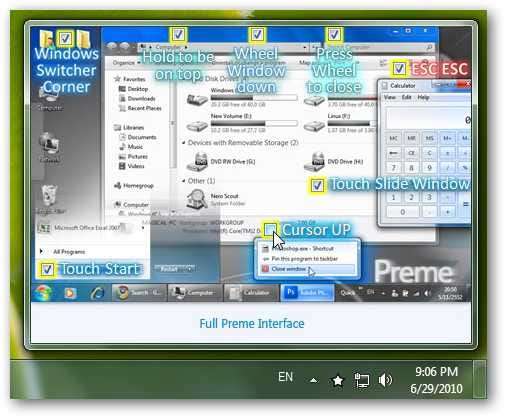
Preme va rula automat cu setările personalizate ori de câte ori porniți computerul. Cu toate acestea, vi se poate solicita de fiecare dată când computerul pornește să verificați dacă doriți să rulați această aplicație. Dacă preferați să nu fiți notificat înainte de a rula, debifați caseta și dați clic Alerga .
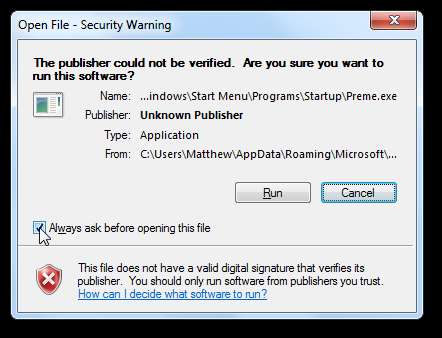
Eliminați Preme de la pornire
După cum sa menționat anterior, Preme se copiază în folderul de pornire Windows în timpul configurării. Dacă preferați ca Preme să nu ruleze la pornire, îl puteți elimina din folderul programelor de pornire. Cel mai simplu mod de a face acest lucru este să deschideți Toate programele în meniul Start, selectați folderul Startup, faceți clic dreapta pe pictograma Preme. Acum puteți tăia și lipi programul în altă parte și apoi îl puteți rula atunci când doriți să utilizați funcțiile Preme. Sau puteți șterge fișierul dacă nu doriți să continuați să utilizați Preme.
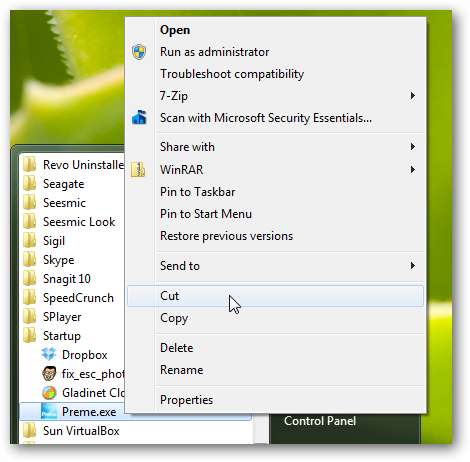
Concluzie
Dacă doriți să adăugați câteva efecte minunate la Windows 7, Preme este o mică aplicație drăguță care aduce câteva funcții distractive pe desktop. Ne place în special capacitatea de a andoca și ascunde ferestrele de pe părțile laterale ale ecranului. Există efecte pentru toată lumea și puteți selecta suplimentele pe care doriți să le utilizați. Sună în comentarii și anunță-ne care este efectul tău preferat Preme!
Legătură







